Når harddisken på systemet ditt blir lite, hjelper tredjepartsverktøy deg med å få øye på store filer og samlinger av mindre filer på et øyeblikk. Det er her du kan snuble over WinSxS-mappen. Den har en størrelse på nesten 5–10 GB, og for mange brukere er den som en svart boks i Windows-verdenen.
Naturligvis reiser det spørsmålet om hva nøyaktig er filene installert i WinSxS, og hvorfor de er så enorme. Nettsøk og fora er fulle av spørsmål om denne mappen. La oss avmystifisere hemmelighetene til WinSxS og den riktige måten å håndtere det på.
WinSxS forklart
WinSxS (Side-by-Side) ble opprettet som svar på å løse “DLL helvete”Problem i Windows OS. Enkelt sagt innebærer det tilfeller når et program endrer DLL-filen (Dynamic Link Library) for å påvirke den kritiske funksjonen til andre applikasjoner som trenger å bruke den samme DLL-filen.
Anta for eksempel at en app krever en DLL med versjonsnummer 1.0.2. Hvis en annen app erstatter ressursen med en annen versjon, si 1.0.3, så vil den forrige appen som er avhengig av versjon 1.0.2 enten krasje, forårsake kompatibilitetsproblemer eller dårligere resultere i den blå skjermen Død.
Lansering av WinSxS
Windows XP så riktig lansering av komponentbutikken. I dette bor hver komponent (DLL, OCX, EXE) i en katalog som heter WinSxS. Den vil lagre alle de forskjellige versjonene av DLLer installert av programvare og maskinvarepakker og laste inn riktig versjon på forespørsel.
Så hvordan vet en app hvilken versjon av en DLL den trenger å laste? Det er her “manifest fil”Spiller en viktig rolle. Den inneholder innstillinger som informerer operativsystemet om hvordan man håndterer et program når det starter og riktig versjon av DLL.
Hver komponent har en identitet med et unikt navn som kan inkludere prosessorarkitektur, språk, versjon og ID. Spesifikke versjoner av disse komponentene blir deretter samlet i pakker. De brukes av Windows Update og DISM for å holde systemet ditt oppdatert.
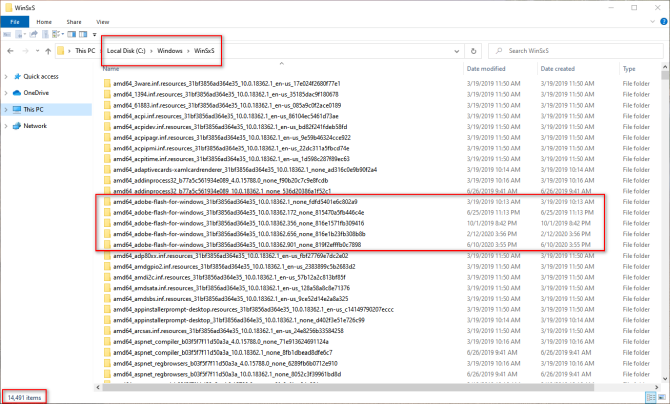
Denne tidslinjen viser en gradvis forbedring av WinSxS med hver større OS-oppgradering.

WinSxS-mappen og rollen til harde lenker
Det brukes harde lenker i hele Windows OS. Når det gjelder WinSxS, er det det eneste stedet der komponenter bor på systemet. Alle de andre forekomstene av filene utenfor komponentlageret er hardkoblet til WinSxS-mappen. Så, hva er en hard lenke?
I følge Microsoft Dokumenter, en hardkobling er et filsystemobjekt som lar to filer referere til samme sted på disken. Det betyr at Windows kan beholde flere kopier av den samme filen uten å ta noe ekstra plass.
Hver gang du oppdaterer Windows, blir en helt ny versjon av komponenten utgitt og prosjekter inn i systemet gjennom harde lenker. De eldre forblir i komponentbutikken for pålitelighet, men uten harde lenker.
Med hjelp av fsutil kommando, kan du sjekke de harde koblingene til en hvilken som helst systemfil. trykk Win + X og velg Kommandoprompt (administrator), skriv deretter inn
fsutil hardlinkliste [systemfilsti]Hvis jeg for eksempel vil sjekke de harde koblingene til en systemfil som heter "audiosrv.dll," skriver du deretter inn
fsutil hardlinkliste "C: \ Windows \ System32 \ audiosrv.dll"
Viktigheten av WinSxS
Komponentlageret spiller en viktig rolle i å støtte funksjonene som trengs for å tilpasse og oppdatere Windows. Disse er som følger:
- Gjenopprette systemet ditt fra oppstartsfeil eller korrupsjon
- Aktiver eller deaktiver Windows-funksjoner på forespørsel
- Flytt systemer mellom forskjellige Windows-utgaver
- Avinstaller problematiske oppdateringer
- Slik installerer du de nye komponentversjonene ved å bruke Windows Update
WinSxS-mappestørrelse
WinSxS inneholder alle filene som er nødvendige for å opprettholde kompatibilitet med maskinvare og programvare på din PC. En av de største styrkene til Windows er kapasiteten til kjøre eldre maskinvare og apper Slik kjører du gamle spill og programvare på Windows 10Gamle PC-spill og programvare kan slite på Windows 10. Prøv disse tipsene for å få gamle Windows-spill og programmer som kjører på Windows 10. Les mer . Men denne arvkompatibiliteten koster diskplass og feil.
Naviger til C: \ Windows \ WinSxS, høyreklikk på den og velg Egenskaper. Denne mappen bruker nesten 7,3 GB diskplass. Men saken er at det er ikke den virkelige størrelsen. Årsaken til dette er "harde lenker" som File Explorer og andre tredjepartsverktøy ikke vurderer.
Den teller hver referanse til en hard lenke som en enkelt forekomst av filen for hvert sted. Så hvis en systemfil ligger i både WinSxS og System32-katalogen, vil File Explorer unøyaktig doble mappestørrelsen.
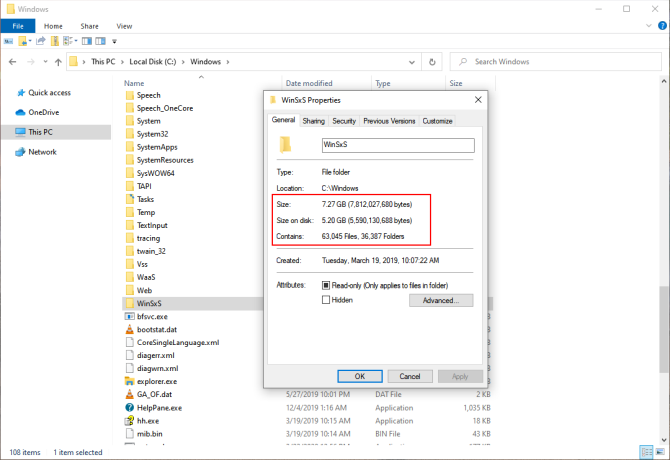
Sjekk den faktiske størrelsen på WinSxS
For å sjekke den faktiske størrelsen på Windows-komponentbutikken, åpner du et forhøyet ledetekstvindu og skriver inn
Dism.exe / Online / Cleanup-Image / AnalyzeComponentStoreMerk: The /AnalyzeComponentStore alternativet gjenkjennes ikke på Windows 8 og tidligere.
Etter analysen kommer den faktiske størrelsen på komponentlageret ned til 5.37 GB. Denne verdien faktorer i harde koblinger i WinSxS-mappen. Delt med Windows gir deg størrelsen på hardkoblede filer. Dato for siste opprydding er datoen for den nylig avsluttede opprydningen av komponentbutikken.
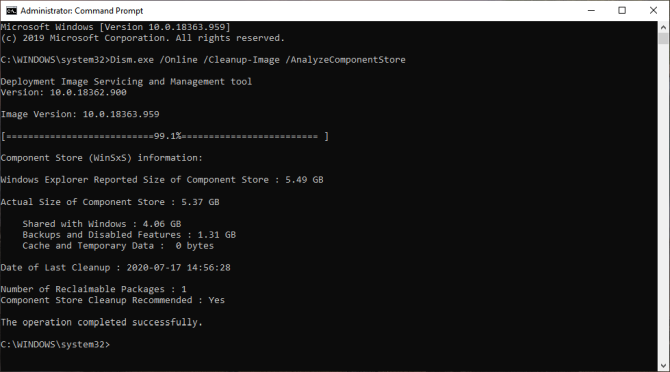
Metoder for å redusere størrelsen på WinSxS-mappen
Mange brukere spør ofte om det er mulig å slette filene manuelt fra WinSxS-mappen. Svaret er a Stort nei.
Det vil mest sannsynlig skade Windows og kritisk Windows Update kan ikke installere riktig. Selv om du lykkes med å fjerne filer fra WinSxS-mappen, vet du aldri hvilken app som slutter å fungere.
Du kan skjønt reduser størrelsen av WinSxS-mappen med noen få innebygde verktøy. Vi bruker verktøy som Diskopprydding, DISM-kommandoer og fjerner Funksjoner etter behov for å trimme WinSxS-mappen.
Diskrensingsverktøy
Skriv inn diskopprydding i søkefeltet, og velg Disk Opprydding. Fra dette vinduet, klikk på Rydd opp i systemfilen knapp. Det starter verktøyet på nytt og låser opp tilgang til hele spekteret med opprydningsalternativer. Du kan fjerne installasjonsfiler, tidligere Windows-versjoner og mer. Diskrensingsverktøy er utgangspunktet for å rydde opp i Windows 10.
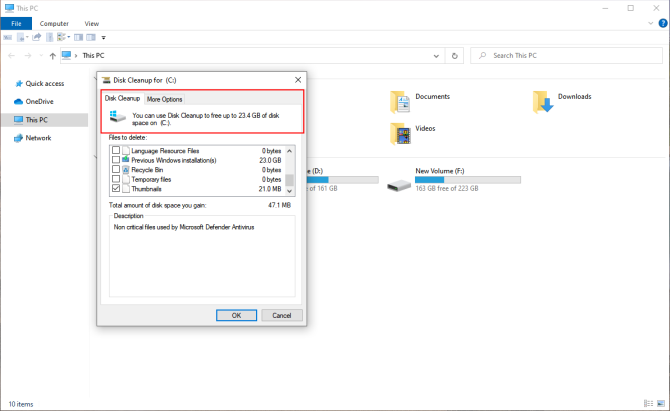
Les dette trinn-for-trinn-guide for å finne ut de beste måtene for rengjøring av Windows 10 Den beste måten å rengjøre Windows 10: En trinnvis guideVet du ikke hvordan du rengjør Windows 10? Her er en tydelig trinn-for-trinn-guide for å få PCen din fin og ryddig igjen. Les mer .
Fjern funksjoner etter behov
Windows lar deg aktivere eller deaktivere standard Windows-funksjoner på forespørsel. Du kan legge til noen nyttige funksjoner - Hyper V, Print to PDF, Windows Subsystem for Linux (WSL) og mer.
Funksjoner som du fjerner merket for, forblir i WinSxS-mappen og tar opp diskplass. Brukere med en liten mengde lagringsplass vil kanskje slanke Windows-installasjonen så mye som mulig. Åpne et forhøyet ledetekstvindu, og skriv inn
DISM.exe / Online / English / Get-Features / Format: TableDu vil se en liste over funksjonsnavn og deres status

Hvis du vil fjerne en funksjon fra systemet ditt, skriver du inn
DISM.exe / Online / Disable-Feature / featurename: NAME / Fjern(Bytt ut "NAME" med navnet på funksjonen som er nevnt i listen)

Hvis du kjører /Get-Features kommandoen igjen, ser du statusen som "Deaktivert med nyttelast fjernet”I stedet for bare“Funksjonshemmet.” Senere, hvis du velger å installere de fjernede komponentene, ber Windows deg om å laste ned komponentfilene igjen.
DISM-komponentopprydding
Windows 8 / 8.1 inneholder en innebygd funksjon for automatisk å rydde opp i komponentlageret når systemet ikke er i bruk. Åpen Oppgaveplanlegger og naviger til Microsoft> Windows> Service. Høyreklikk på elementet og klikk Løpe.

Oppgaven vil vente minst 30 dager etter at en oppdatert komponent er installert før du avinstallerer den forrige versjonen av komponenten. Oppgaven har også en time timeout og kan ikke rydde opp i alle filene.
Med DISM /Cleanup-Image parameter, kan du øyeblikkelig fjerne den forrige versjonen av komponenten (uten 30 dagers periode) og ikke ha en times tidsavgrensning. Åpen Kommandoprompt (administrator) og skriv inn
DISM.exe / online / Cleanup-Image / StartComponentCleanupHvis du legger til ResetBase bytter, kan du fjerne all den erstattede versjonen av hver komponent. Men husk at du ikke vil kunne avinstallere gjeldende oppdateringer (selv om de er feil).
DISM.exe / online / Cleanup-Image / StartComponentCleanup / ResetBaseFølgende kommando vil fjerne alle sikkerhetskopikomponenter som trengs for avinstallering av servicepakker. Det er en samling av kumulative oppdateringer for en bestemt versjon av Windows.
DISM.exe / online / Cleanup-Image / SPSupersededSlette Windows-filer for å frigjøre diskplass
WinSxS komponentbutikk har en viktig rolle å spille i den daglige funksjonen av Windows. Så du bør ikke slette filene, eller flytte WinSxS-mappen som en løsning på plassproblemene dine. Windows-oppgraderinger har gitt grundige rapporterings- og opprydningsverktøy du kan bruke til å finne de andre plasshoggene i stedet.
Hvis du følger teknikkene som beskrevet ovenfor, kan du redusere størrelsen på WinSxS-mappen litt. Les dette stykket for å finne ut av det Windows-filer og mapper du kan slette for å frigjøre diskplass ytterligere Slett disse Windows-filene og mappene for å frigjøre diskplassVil du tømme diskplass på Windows-datamaskinen din? Ta en titt på disse Windows-filene og mappene du trygt kan slette. Les mer .
Tilknyttet informasjon: Ved å kjøpe produktene vi anbefaler, hjelper du å holde nettstedet i live. Les mer.
Med sin M.Optom-grad i spesialitet i øyepleie, arbeidet Rahul i mange år på høyskolen som foreleser. Å skrive og lære andre er alltid hans lidenskap. Han skriver nå om teknologi og gjør den fordøyelig for lesere som ikke forstår den godt.


